Clàr-innse
- Tha Microsoft Defender Antivirus, air an robh Windows Defender roimhe seo, air a ghabhail a-steach le Windows 10 agus Windows 11.
- Canar “Antimalware Service Executable” ri pròiseas cùl-fhiosrachaidh Microsoft Defender. Air aithneachadh mar MsMpEng.exe, tha e na phàirt de shiostam-obrachaidh Windows.
- Bidh Windows Defender a’ dèanamh anailis air a’ choimpiutair agad air a’ chùl fhad ‘s a tha e leisg agus gun a bhith ga chleachdadh. Faodaidh e goireasan CPU a chleachdadh gus ùrachaidhean a chuir an gnìomh no faidhlichean a sganadh nuair a gheibh thu cothrom orra.
- Tha sinn a’ moladh an Inneal Càraidh Fortect a luchdachadh sìos gus cùisean cleachdaidh àrd CPU a chàradh.
Tha Microsoft Defender Antivirus, air an robh Windows Defender roimhe seo, air a ghabhail a-steach le Windows 10. Tha pròiseas cùl-fhiosrachaidh Microsoft Defender ris an canar “ Seirbheis Antimalware Executable .” Air aithneachadh mar MsMpEng.exe, tha e na phàirt de shiostam-obrachaidh Windows aig Microsoft.
A’ mhòr-chuid den ùine, tha Antimalware Service Executable ann an Windows Defender na inneal earbsach a bheir seachad dìon a bharrachd agus èifeachdas siostam airson do PC. Gu mì-fhortanach, bidh amannan ann nuair a bhios cleachdadh àrd CPU aig an Windows Defender agad, a bheir air do shiostam ruith gu slaodach. San artaigil seo, bidh sinn a’ coimhead air fuasglaidhean air mar a shocraicheas sinn an neo-riaghailteachd seo.
Mu dheidhinn Antimalware Service Executable
Microsoft Defender, ris an canar roimhe Windows Defender, air a ghabhail a-steach le Windows 10 agus a’ dol an àite Microsoft Security Essentials Air sgàth windows 7 saor an asgaidh. Tha Microsoft Defender a’ dèanamh cinnteach“ Microsoft ,” “Windows ,” agus an uairsin tagh “ Windows Defender .”
- Anns a’ phana mheadhain , briogadh dùbailte “ Sgan clàraichte Windows Defender .”
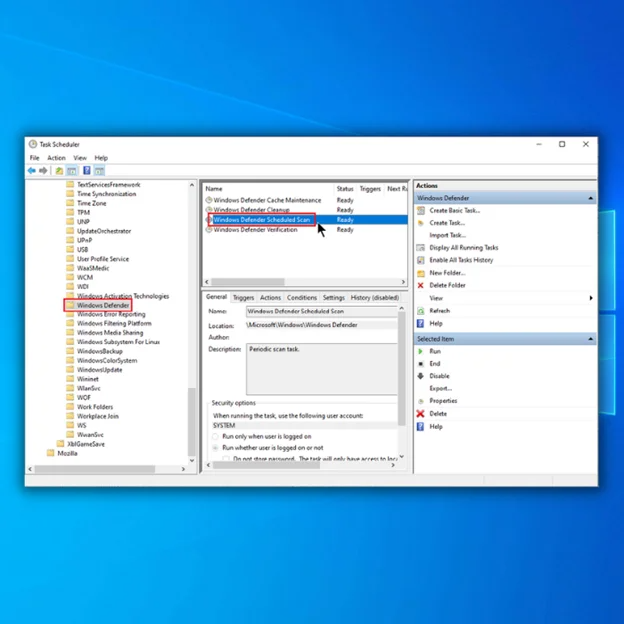
- Air an ath uinneag, dì-cheannaich “ Ruith leis na sochairean as àirde . ”
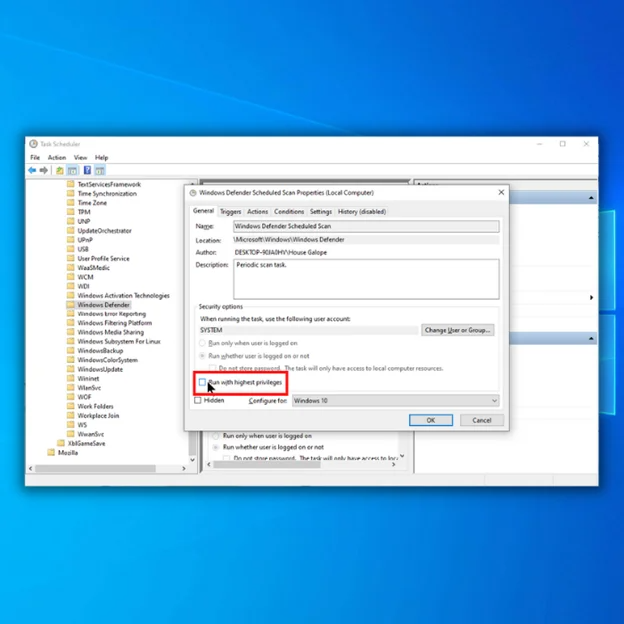
- An ath rud, cliog air an taba “ Cumhachan ”, dì-cheannaich a h-uile roghainn fon taba, agus cliog air “ OK .”
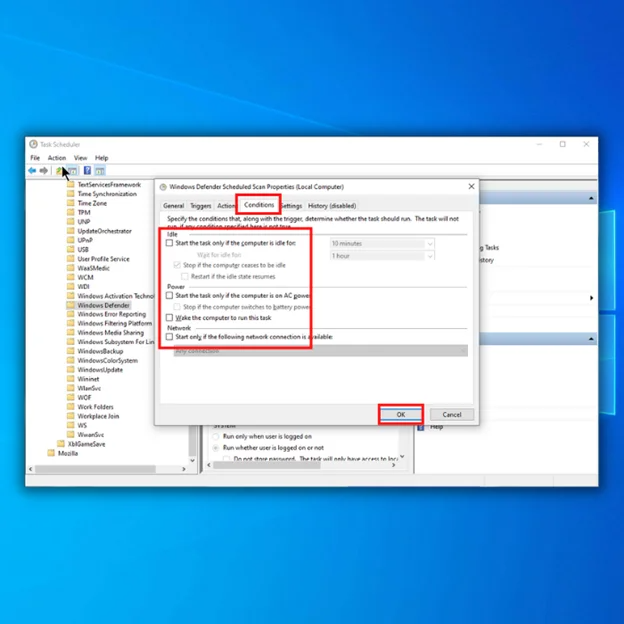
An dèidh dhut clàr-ama Windows Defender atharrachadh, bu chòir do mhearachd a chàradh ma leanas tu na ceumannan gu h-àrd. Feuch an ath fhear gu h-ìosal ma dh’ fhailicheas an dòigh gu h-àrd cleachdadh àrd so-ghnìomhaichte seirbheis antimalware a chàradh.
Dòigh 5: Thoir sùil airson Ùrachaidhean Ùra Windows
Faodaidh Seirbheis Antimalware Executable eòlas fhaighinn air cleachdadh àrd CPU ri linn a-muigh - draibhearan agus faidhlichean Windows as ùire. Cleachd Windows Update gus faicinn a bheil ùrachadh sam bith ri fhaighinn gus an siostam agad a chumail gnàthach.
- Brùth “ Windows ” air a’ mheur-chlàr agad agus brùth air “ R ”. gus am bogsa deasbaid ruith a thoirt suas; taip a-steach “ smachd ùrachadh ,” agus brùth cuir a-steach .

- Briog air “ Thoir sùil airson ùrachaidhean ” ann an uinneag Update Windows. Mura h-eil ùrachadh sam bith ann, bu chòir dhut teachdaireachd fhaighinn ag ràdh, “ Tha thu Suas chun Ceann-latha .”

- Ma lorgar Inneal Ùrachaidh Windows a ùrachadh ùr, leig leis a stàladh agus feitheamh gus a chrìochnachadh. Dh'fhaoidte gum feum thu an coimpiutair agad ath-thòiseachadh airson a stàladh.

- Ath-thòisich do choimpiutair agus fosgail Windows TaskManaidsear a dh'fhaicinn a bheil an t-seirbheis antimalware fhathast air a chleachdadh gu mòr.
Dòigh 6: A' riaghladh gnìomhan cumail suas is glanadh tasgadan Windows Defender
Tha e deatamach gun tèid cumail suas is glanadh tasgadan Windows Defender gu cunbhalach airson a chumail suas. coileanadh as fheàrr agus a’ dèanamh cinnteach gu bheil na goireasan siostam agad air an cleachdadh gu h-èifeachdach. Faodaidh na gnìomhan seo cuideachadh le bhith a’ saoradh àite diosc luachmhor agus lughdaich an coltas gum bi cleachdadh àrd CPU air adhbhrachadh le Antimalware Service Executable.
Càradh Cache Windows Defender
Gus cumail suas tasgadan Windows Defender a riaghladh, lean na ceumannan seo:
- Fosgail Task Scheduler le putadh air an iuchair Windows agus a’ taipeadh “Task Scheduler” anns a’ bhàr sgrùdaidh. An uairsin, brùth Enter.
- Anns a’ phana chlì, rach gu Leabharlann Clàr-obrach Gnìomh > Microsoft > Windows > Windows Defender.
- Suidhich obair cumail suas tasgadan Windows Defender sa phana mheadhanach agus briogadh dùbailte air.
- San uinneag ùr, cliog air an taba Triggers. An seo, faodaidh tu an clàr-ama airson cumail suas tasgadan atharrachadh gus freagairt air na feumalachdan agad. Atharraich na roghainnean agus cliog air OK gus na h-atharrachaidhean agad a shàbhaladh.
Windows Defender Cleanup
Gus glanadh Windows Defender a dhèanamh, lean na ceumannan seo:
- Fosgail an aplacaid Windows Security le bhith a’ briogadh air a’ phutan Windows, a’ taipeadh “Windows Security,” agus a’ putadh “Enter.”
- Briog air “Virus & Dìon Cunnart" air duilleag-dachaigh Tèarainteachd Windows.
- Sgrolaichsìos agus lorg an earrann “Cunnartan gnàthach”. Briog air “Quick Scan” gus scan bunaiteach den t-siostam agad a dhèanamh.
- Nuair a bhios an scan deiseil, cliog air “Clean Threats” gus malware sam bith a chaidh a lorg no bathar-bog nach eileas ag iarraidh a thoirt air falbh.
- Ma tha Windows Bidh an neach-dìon a’ comharrachadh cùisean sam bith, nì e glanadh fèin-ghluasadach. Faodaidh tu cuideachd briogadh air “Start Actions” gus am pròiseas glanaidh a thòiseachadh le làimh.
Le bhith a’ riaghladh cumail suas tasgadan agus a’ coileanadh gnìomhan glanaidh gu cunbhalach, faodaidh tu dèanamh cinnteach gu bheil Windows Defender a’ ruith gu h-èifeachdach, a’ lughdachadh na cothroman air cleachdadh CPU àrd air adhbhrachadh leis an t-Seirbheis Antimalware.
Modh a Seachd: A’ dearbhadh comas-gnìomh Windows Defender
Gus dearbhadh Windows Defender a dhèanamh, fosgail an aplacaid Tèarainteachd Windows bhon chlàr-taice Start, agus cliog air “Virus & Dìon bho chunnart.” Às an sin, is urrainn dhut scan sgiobalta no slàn a thòiseachadh gus dearbhadh gu bheil Windows Defender ag obair gu ceart agus a’ lorg chunnartan a dh’ fhaodadh a bhith ann.
Rè an scan, ma tha thu airson làrach faidhle a’ chunnart a chaidh a lorg fhosgladh, faodaidh tu sin a dhèanamh le bhith a’ briogadh air mion-fhiosrachadh a’ chunnart taobh a-staigh an aplacaid Tèarainteachd Windows. Bheir seo dhut barrachd fiosrachaidh mun rud a chaidh a lorg, a’ gabhail a-steach far a bheil e air a’ choimpiutair agad.
Gus gnìomhachd Windows Defender a dhearbhadh, lean na ceumannan seo:
- Fosgail an aplacaid Windows Security le bhith a’ briogadh air a’ phutan Windows, a’ taipeadh “Windows Security,” agus a’ putadh“Cuir a-steach.”
- Air duilleag-dachaigh Windows Security, cliog air “Virus & Dìon Cunnart.”
- Bu chòir dhut teachdaireachd fhaicinn a’ sealltainn gu bheil Windows Defender a’ dìon an uidheim agad. Ma tha duilgheadas sam bith ann le Windows Defender, chì thu teachdaireachd rabhaidh le brosnachadh gus gnìomh a dhèanamh.
- Gus am feart dìon fìor-ùine a dhearbhadh, faodaidh tu am faidhle deuchainn EICAR a luchdachadh sìos bho làrach-lìn EICAR. Tha am faidhle seo na fhaidhle teacsa gun chron a chaidh a dhealbhadh gus bathar-bog antivirus a dhearbhadh. Aon uair 's gu bheil e air a luchdachadh sìos, bu chòir dha Windows Defender a lorg sa bhad mar chunnart a dh'fhaodadh a bhith ann agus a thoirt air falbh.
- Dearbhaich gu bheil Windows Defender a' faighinn ùrachaidhean le bhith a' sgrùdadh an "Virus & Ùrachaidhean Dìon Cunnart". Briog air “Thoir sùil airson ùrachaidhean” gus dèanamh cinnteach gu bheil thu air na mìneachaidhean as ùire a chuir a-steach.
- Dèan scan sgiobalta le bhith a’ briogadh air “Quick Scan” anns an roinn “Cunnartan gnàthach”. Bu chòir do Windows Defender tòiseachadh a’ sganadh an t-siostam agad airson bagairtean a dh’ fhaodadh a bhith ann. Ma lorgar duilgheadas sam bith, lean na molaidhean gus am fuasgladh.
- Gus dèanamh cinnteach gu bheil sganaidhean clàraichte air an comasachadh, fosgail Task Scheduler le putadh air iuchair Windows agus a’ taipeadh “Task Scheduler” sa bhàr sgrùdaidh. An uairsin, brùth Enter. Anns a’ phana chlì, theirig gu Leabharlann Task Scheduler > Microsoft > Windows > Windows neach-dìon. Lorg gnìomh Scan Clàraichte Windows Defender anns a’ phana mheadhanach agus cliog dùbailte air. Anns an uinneag ùr, cliog air an taba Triggers agus dèan cinnteachgu bheil an gnìomh air a chomasachadh agus gu bheil e clàraichte airson a ruith gu cunbhalach.
Le bhith a’ leantainn nan ceumannan seo, faodaidh tu dearbhadh gu bheil Windows Defender ag obrachadh gu ceart agus gu bheil am pròiseas Gnìomh Antimalware Service Executable gu gnìomhach a’ dìon an t-siostam agad bho chomas bagairtean.
Wrap Up
Ged is e goireas luachmhor a th’ ann an Windows Defender, gu h-àraidh leis gu bheil e air a chuir a-steach ro-làimh le Windows 10, bidh an aplacaid ag ithe mòran de chumhachd giullachd a’ choimpiutair agad. Le bhith a’ leantainn nam modhan a thug sinn seachad san artaigil seo, gheibh thu smachd air ais air Antimalware Service Executable agus cumaidh tu an coileanadh siostam as àirde fhad ‘s a tha thu air do choimpiutair.
gum bi a h-uile neach-cleachdaidh Windows 10, ge bith a bheil iad air roghnachadh fear a chuir a-steach, an-còmhnaidh bathar-bog antivirus a chuir a-steach agus a ruith air a’ choimpiutair aca.Windows 10 cuiridh e à comas gu fèin-ghluasadach agus cuiridh e Microsoft Defender na àite ma tha seann phrògram antivirus agad air a chuir a-steach. Tha Microsoft Defender cuideachd air a ghabhail a-steach le Windows 11. Chan eil air Windows 11 fhathast? Thoir sùil air an dreuchd againn air mar a ghluaiseas tu bho Windows 10 gu Windows 11.
Tha seirbheis cùl-fhiosrachaidh Microsoft Defender, pròiseas Gnìomh Antimalware Service Executable, an-còmhnaidh a’ ruith air a’ chùl. Tha e an urra ri bhith a’ sganadh fhaidhlichean airson malware nuair a thig iad a-steach, a’ ruith sganaidhean siostam cùl-fhiosrachaidh airson bathar-bog droch-rùnach, ag ùrachadh mhìneachaidhean antivirus, a’ stàladh ùrachaidhean mìneachadh antivirus, agus a’ coileanadh gnìomhan sam bith eile a dh’ fheumar bho inneal tèarainteachd leithid Defender.
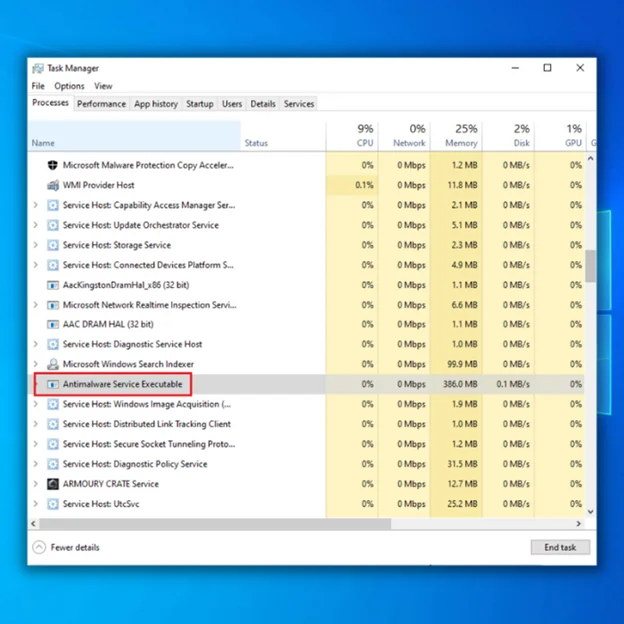
Canar Antimalware Service Executable ris a’ phròiseas ann an tab Pròiseasan Manaidsear Gnìomha Windows, ach is e ainm an fhaidhle MsMpEng.exe , a chì thu anns an taba Mion-fhiosrachadh ann am Manaidsear Gnìomha Windows.
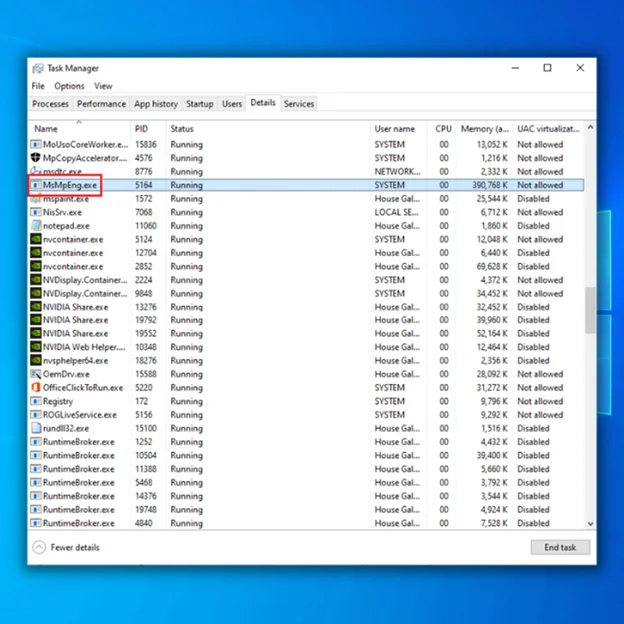
Am prògram Tèarainteachd Windows air a phasgadh le Windows 10 agus 11 a’ leigeil leat Microsoft Defender a rèiteachadh, sganaidhean a ruith, agus eachdraidh scan fhaicinn. B’ e “ Ionad Tèarainteachd Windows Defender a bh’ air a’ phrògram seo roimhe seo.”
Cleachd an ath-ghoirid “ Windows Security ” le bhith a’ briogadh air a’ chlàr Start agus ga lorg. Air neo, faodaidh tu briogadh air an putan Windows > Roghainnean > Ùraich & Tèarainteachd > Tèarainteachd Windows > Fosgail Windows Security le bhith a’ briogadh deas air samhla na sgiath anns an raon fios air a’ bhàr-tasg agad agus a’ taghadh “ Seall an deas-bhòrd tèarainteachd .”

Carson a tha seirbheis Antimalware ann Adhbhar so-ghnìomhaichte Cleachdadh CPU àrd?
Tha e coltach gun dèan an Antimalware Service Executable sgan siostam airson malware ma tha e a’ cleachdadh tòrr goireasan CPU no diosc. Coltach ri prògraman antivirus eile, bidh an goireas togte seo gu cunbhalach a’ sganadh faidhlichean a’ choimpiutair agad air a’ chùl. Gu mì-fhortanach, bidh scan clàraichte Windows Defender cuideachd a’ cleachdadh tòrr cumhachd CPU agus a’ fàgail an t-siostam agad slaodach.
Bidh e cuideachd a’ sgrùdadh fhaidhlichean gu cunbhalach mar a chì thu iad agus a’ stàladh phìosan le fiosrachadh mu chunnartan ùra. Dh’ fhaodadh e a bhith na chomharra cuideachd gu bheil Microsoft Defender a’ stàladh ùrachadh no gun do dh’ fhosgail thu faidhle mòr o chionn ghoirid a dh’ fheumas ùine giollachd a bharrachd.
Bidh Microsoft Defender a’ dèanamh mion-sgrùdadh air a’ choimpiutair agad air a’ chùl fhad ‘s a tha e leisg agus gun a bhith ga chleachdadh. Fiù mura h-eil thu a’ cleachdadh do choimpiutair, faodaidh e goireasan CPU a chleachdadh gus ùrachaidhean a chuir an gnìomh no faidhlichean a sganadh nuair a gheibh thu cothrom orra. Air an làimh eile, cha bu chòir dha na sganaidhean cùl-fhiosrachaidh ruith fhad 's a tha thu a' cleachdadh a' choimpiutair agad.
Tha seo na chleachdadh àbhaisteach airson inneal antivirus sam bith, oir tha feum aca uile air goireasan siostam sònraichte gus do choimpiutair a sgrùdadh agus do chumail tèarainte.
WindowsInneal càraidh fèin-ghluasadach Fiosrachadh mun t-siostam
Fiosrachadh mun t-siostam- Tha an inneal agad ag obair an-dràsta Windows 7
- Tha Fortect co-chòrdail ris an t-siostam-obrachaidh agad.
Air a mholadh: Gus mearachdan Windows a chàradh, cleachd am pasgan bathar-bog seo; Daingnich càradh siostam. Chaidh an inneal càraidh seo a dhearbhadh gus na mearachdan sin agus duilgheadasan Windows eile a chomharrachadh agus a chàradh le fìor èifeachdas.
Luchdaich sìos a-nis Fortect System Repair
- 100% sàbhailte mar a chaidh a dhearbhadh le Norton.
- Is e an siostam agus am bathar-cruaidh agad a-mhàin a thèid a mheasadh.
Am bu chòir dhut Windows Defender a chur à comas gu h-iomlan?
Chan eil sinn a’ moladh cuir à comas Windows Defender mura h-eil aplacaid antivirus eile agad air a chuir a-steach agus nach urrainn dhut a chuir dheth gu buan.
’S urrainn dhut “Dìon Fìor-ùine” a chur à comas le bhith a’ fosgladh an aplacaid pròiseas tèarainteachd Windows bhon chlàr tòiseachaidh, a’ taghadh “ Virus & Dìon Cunnart ,” agus an uairsin cliog air “ Stiùirich roghainnean ” fon Bhìoras & Suidheachadh Dìon Cunnart. Ach cuiridh Microsoft Defender an gnìomh e fhèin a dh’ aithghearr mura lorg e prògraman antivirus eile air an cur a-steach.
Is e obair cumail suas siostam a th’ ann an sganaidhean dìonadair nach urrainn dhut a chuir dheth, a dh’ aindeoin comhairle ceàrr a lorgas tu air-loidhne. Cha chuidich e ma chuireas tu an clàr scan agus a dhleastanasan ann an Task Scheduler à comas, agus cha bhith e ciorramach ach gu maireannachma chuireas tu antivirus eile na àite.
Ma tha toradh antivirus eile agad air a chuir air a’ choimpiutair agad, tionndaidhidh Microsoft Defender dheth e fhèin agus fàgaidh e thu nad aonar. Ma thèid thu gu Windows Security > Virus & Dìon Cunnart agus ma tha aplacaid antivirus eile agad air a chuir a-steach agus ag obair, gheibh thu fios a tha ag ràdh, “ Tha thu a’ cleachdadh solaraichean antivirus eile .”
Tha seo a’ nochdadh gu bheil Windows Defender air a chuir dheth. Ged a dh’ fhaodadh gu bheil am pròiseas a’ ruith air a’ chùl, cha bu chòir dha cus cumhachd CPU no goireasan diosc ithe fhad ‘s a tha Windows Defender a’ feuchainn ri sgan a ruith air a’ choimpiutair agad.
Ach, faodaidh tu an toradh antivirus as fheàrr leat agus Microsoft a chleachdadh. Neach-dìon. Leudaich “ roghainnean Antivirus Microsoft Defender ” agus leig le “ Sganadh ràitheil ” air an aon sgrìn. Seach gu bheil thu mu thràth a 'cleachdadh toradh antivirus. Anns a’ chùis sin, cumaidh Defender a’ dèanamh sganaidhean cùl-fhiosrachaidh cunbhalach, a’ toirt dàrna beachd dhut agus is dòcha a’ glacadh nithean a dh’ fhaodadh nach do mhothaich am prìomh phrògram antivirus agad.
Ma tha thu airson Microsoft Defender a bhacadh gus an t-seirbheis antimalware a sheachnadh Faodar a chuir an gnìomh bho bhith a’ cleachdadh cus ghoireasan siostam, eadhon ged a tha bathar-bog antivirus eile agad air a chuir a-steach, rachaibh an seo agus dèan cinnteach gu bheil an roghainn sganadh ràitheil air a chuir dheth. Mura h-eil e a’ toirt dragh dhut, faodaidh tu sganadh Ùine a chomasachadh, leis gu bheil e a’ cur fear eile risìre de thèarainteachd agus dìon. Tha am feart seo, ge-tà, à comas a ghnàth.
Am bu chòir dhut dragh a ghabhail mu dheidhinn Pròiseas So-ghnìomhaichte Seirbheis Antimalware a bhith na Bagairt?
Cha deach an t-Seirbheis Antimalware Executable a chleachdadh le bhìorasan sam bith a thachair sinn. Leis gur e anti-bhìoras a th’ ann an Microsoft Defender, bu chòir stad a chuir air malware sam bith a dh’ fheuchas ri seo a dhèanamh na shlighean. Tha e àbhaisteach do Microsoft Defender a bhith ag obair fhad 's a tha thu a' cleachdadh Windows 10 agus cuir air Microsoft Defender tionndadh air.
Ma tha fìor dhragh ort, faodaidh tu an-còmhnaidh sganadh le inneal antivirus eile gus do PC a dhèanamh cinnteach. chan eil e air a ghlacadh le droch-bhathar.
Seo cuid de na ceumannan as urrainn dhut a dhèanamh gus Seirbheis Antimalware Executable a chàradh nuair a chleachdas e cus ghoireasan siostam.
Mar a shocraicheas tu Cùisean Cleachdaidh Àrd CPU so-ghnìomhaichte Seirbheis Antimalware
Dòigh 1: Cuir Seirbheis Antimalware So-ghnìomhaichte ri Liosta Geal Windows Defender
Bidh Windows Defender a’ sgrùdadh a h-uile faidhle air a’ choimpiutair agad, e fhèin nam measg, tro na sganaidhean aige. Faodaidh seo leantainn gu eadar-obrachaidhean inntinneach aig amannan ainneamh agus tha e na adhbhar àbhaisteach airson latency siostam. Faodaidh tu iarraidh air Windows Defender e fhèin a leigeil seachad fhad ‘s a tha thu a’ dèanamh sgan siostam gus seo a sheachnadh le bhith a’ cur Antimalware Service Executable ri liosta às-dùnadh Windows Defender.
1. Fosgail Windows Defender le bhith a’ briogadh air a’ phutan Windows, a’ taipeadh a-steach “ Windows Security ,” agus a’ putadh“ cuir a-steach .”

- Fon “ Bhìoras & Roghainnean Dìon Cunnart ,” cliog air “ Stiùirich roghainnean .”

- Briog air “ Cuir ris no thoir air falbh toirmeasg ” fo Toirmeasg

- Briog air “ Cuir às-dùnadh ris ” agus tagh “ Folder. “. Tagh am pasgan Windows Defender leis an t-Seirbheis Antimalware Executable MsMpEng.exe . Anns a' mhòr-chuid de chùisean, lorgar e fon t-slighe seo: C:\ProgramData\Microsoft\Windows Defender\Platform.
Aon uair 's gu bheil thu air na ceumannan seo a chrìochnachadh, bidh am pasgan air ainmeachadh gu h-àrd le bidh an t-Seirbheis Antimalware Executable MsMpEng.exe a-nis air a thoirmeasg bho sganaidhean sam bith a nì Windows Defender. Fosgail am Manaidsear Gnìomha agad feuch a bheil pròiseas seirbheis antimalware fhathast a’ cleachdadh cus ghoireasan siostam.
Modh 2 - Cuir à comas Windows Defender gu sealach
Faodaidh tu Microsoft Defender a chuir dheth rè ùine mura h-eil thu ag iarraidh a chleachdadh. Cha ruith an t-seirbheis antimalware a ghabhas coileanadh tuilleadh mar thoradh air seo. Cha tèid Microsoft Defender a dhì-stàladh; an àite sin, bidh e à comas. Dh'fhaoidte gum fuirich e à comas an dèidh dhan choimpiutair ath-thòiseachadh airson cuid de luchd-cleachdaidh, ach mar as trice tionndaidhidh e air ais air.
1. Fosgail Windows Defender le bhith a’ briogadh air a’ phutan Windows, a’ taipeadh a-steach “ Windows Security ,” agus a’ putadh “ enter .”

- Briog air “ Bhìoras & Dìon Cunnart ” air duilleag-dachaigh Tèarainteachd Windows.

- Fo Bhìoras & Dìon Cunnart Roghainnean, cliog air “ Stiùirich Settings ” agus cuir à comas na roghainnean a leanas:
- Dìon Fìor-ùine
- Dìon air a lìbhrigeadh le Cloud
- Cuir a-steach sampall fèin-ghluasadach
- Dìon Tamper

Tha an suidheachadh sealach, mar a chaidh a ràdh roimhe. Tha Deasaiche Poileasaidh na Buidhne a’ leigeil le luchd-cleachdaidh Windows a chiorramachadh gu maireannach, ach chan eil am feart seo air a thogail a-steach Windows 10 Dachaigh.
Tha eadhon an roghainn Poileasaidh Buidhne neo-làthaireach ann an cuid de dhreachan o chionn ghoirid de Windows 10 Pro, mar sin tha e nas fheàrr agus nas fhasa Windows Defender a dhì-cheadachadh tron tagradh fhèin. Bu chòir dha seo cleachdadh àrd CPU so-ghnìomhaichte seirbheis antimalware a chàradh. Mur eil, gluais air adhart chun an dòigh a leanas.
Dòigh 3 – Cuir à comas Windows Defender Tro Dheasaiche a' Chlàraidh
Ma chumas an duilgheadas a' dol an dèidh dhut a' chiad dà dhòigh fheuchainn, dh'fhaodadh gum bi thu air do bhuaireadh tionndadh dheth Windows Defender ann an Deasaiche a’ Chlàraidh mar an roghainn mu dheireadh. Mus toir thu air falbh Windows Defender, bu chòir dhut sàr phrògram anti-malware a stàladh air a' choimpiutair agad oir tha sin gad thoirt gu diofar ionnsaighean saidhbear.
1. Brùth na h-iuchraichean “ Windows ” agus “ R ” gus uinneag sgiobalta àithne a thoirt agus suas an loidhne-àithne ruith. Taidhp a-steach “ regedit ” agus cliog air “ OK ,” no brùth cuir a-steach air a’ mheur-chlàr agad gus Deasaiche a’ Chlàraidh fhosgladh.

- Seòl chun an an t-slighe a leanas: HKEY_LOCAL_MACHINE\SOFTWARE\Poileasaidhean\Microsoft\Windows Defender.
- Ma chì thu inntrig a’ chlàir leis an ainm DisableAntiSpyware ann am prìomh phannal deasaiche a’ chlàr, dèan briogadh deas air, cliog air “Atharraich,” atharraich an Dàta Luach gu “1,” agus cliog air “OK.
- Mura faic thu an clàr-clàraidh “ DisableAntiSpyware ”, cliog deas air an àite ann an Deasaiche a’ Chlàraidh agus cliog air “ Ùr ,” cliog “DWORD (32-bit) Value" agus ainmich e “ DisableAntiSpyware .”
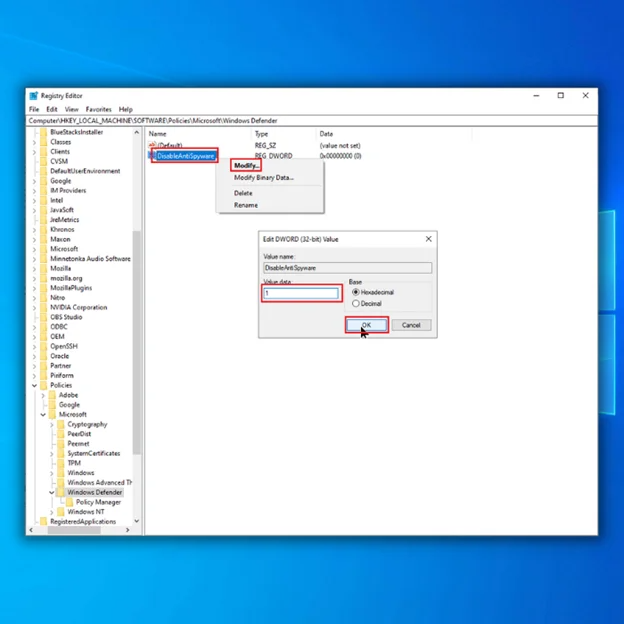
- Aon uair 's gu bheil an inntrig air a chruthachadh, dèan briogadh deas air agus atharraich an Dàta Luach gu " 1 ," a' leantainn nan ceumannan gu h-àrd.
- Ath-thòisich do choimpiutair agus fosgail am Manaidsear Gnìomha gus faicinn a bheil a’ chùis cleachdaidh àrd CPU so-ghnìomhaichte seirbheis antimalware air a rèiteachadh mu thràth. 18>
Leis gur e an gnìomh dìon fìor-ùine prìomh adhbhar na cùise, tha atharrachadh clàr Windows Defender na leigheas foirfe. Ceartaich cùis cleachdaidh àrd CPU Executable Service Antimalware le bhith a’ leantainn nan ceumannan airson na roghainnean dìon fìor-ùine atharrachadh.
1. Cùm na h-iuchraichean “ Windows ” agus “ R ” gus am bogsa deasbaid ruith a thoirt suas. Taidhp a-steach “ taskschd.msc ” agus cliog air “ OK ” no brùth Enter air a’ mheur-chlàr agad gus an Windows Task Scheduler fhosgladh.
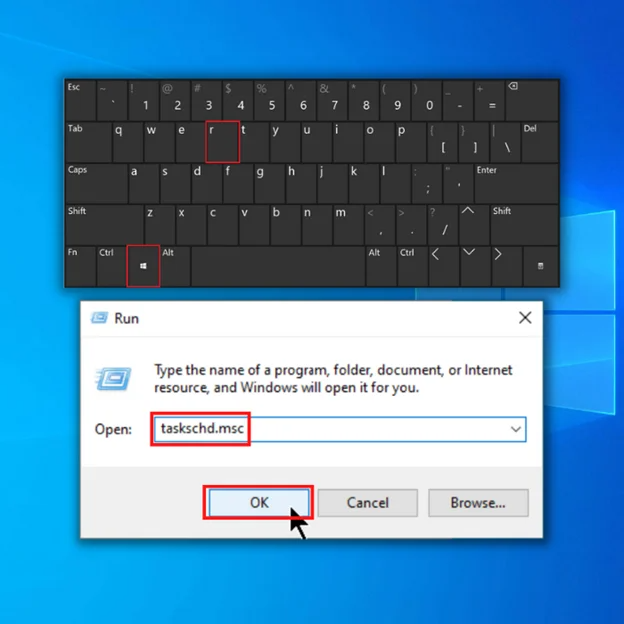
- Air a’ phana chlì, dèan briogadh dùbailte air “ Task Scheduler Library ,” cliog

